Cadastrar Locais de estoque
Modulo: Estoque
Objetivo: Cadastrar locais de estoque
Vamos explorar como é possível cadastrar locais de estoque para diferentes cenários, independentemente dos locais pré-definidos no ERP.
Não sabe sobre os Locais Pré Definidos? Clique Aqui!
Sequência para criar locais de estoque
Passo 1: Acesse o módulo ‘Estoque’
- Através do meno lateral esquerdo, acesse o módulo de estoque
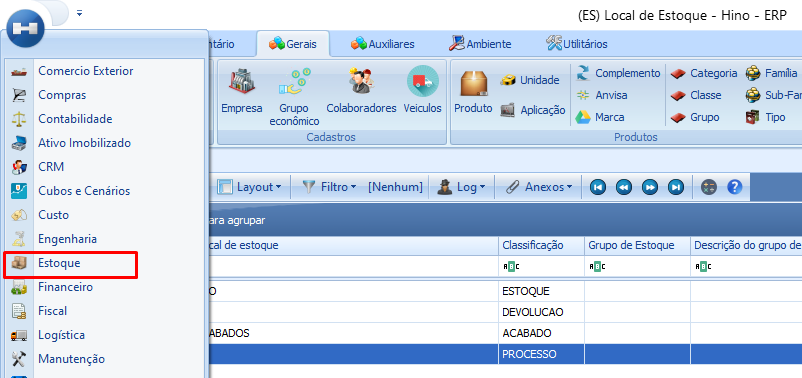
Passo 2: Clique em ‘Locais de Estoque’
- J�á dentro do módulo ‘Estoque’, localize e clique em ‘Locais de Estoque’
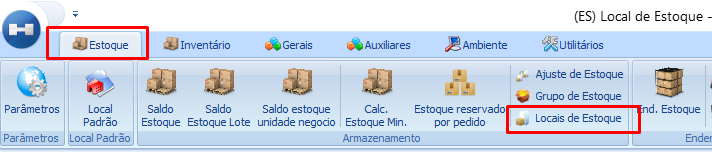
Passo 3: Inicie um novo cadastro
- Agora na tela de ‘Locais de Estoque’, clique em ‘Novo’ para dar início a um novo cadastro
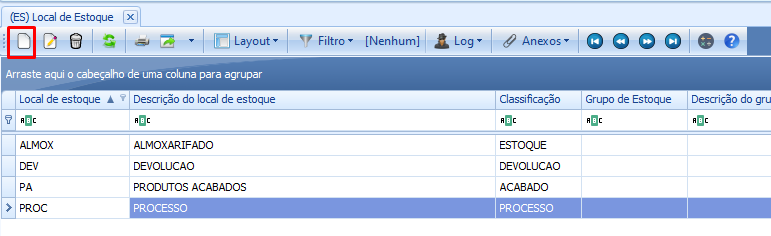
Passo 4: Preencha os dados na aba ‘Identificação’
- Preencha o campo ‘Local de estoque’
Esse campo é o código do local que você está cadastrando
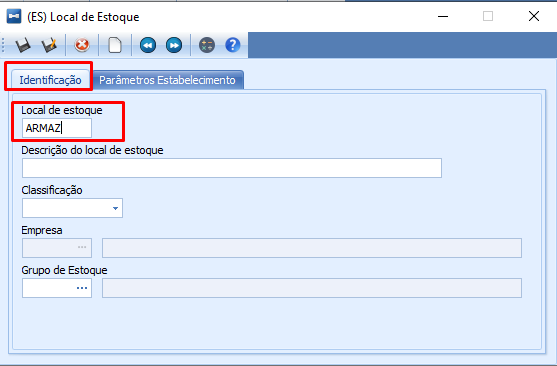
- Escolha a descrição para o local
Escolha a descrição que melhor identifique o local que está sendo criado
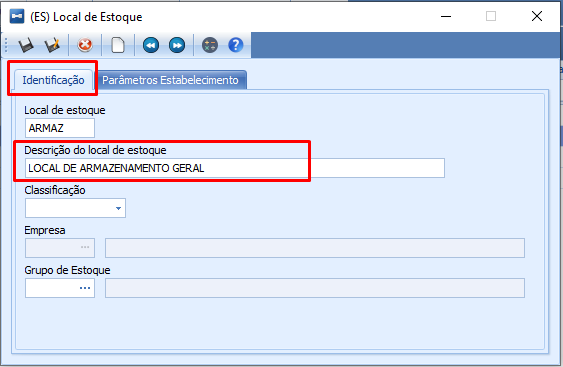
- Escolha a classificação
O propósito do local de estoque é determinado pela sua classificação. Certifique-se de escolher a classificação apropriada ao criar um novo local.
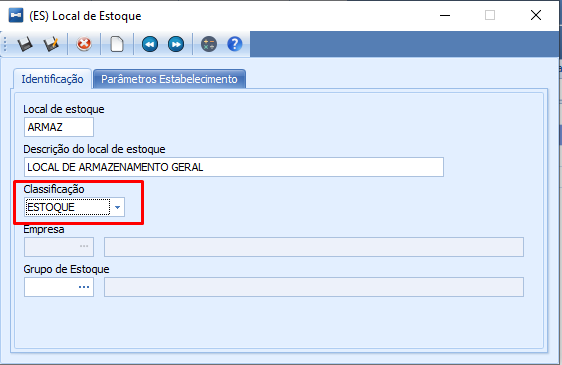
Passo 5: Defina os parâmetros do local de estoque
- Para configurar o novo local de estoque, siga estes passos na aba 'Parâmetros do Estabelecimento':
Marque 'Ativo' para habilitar o local em questão.
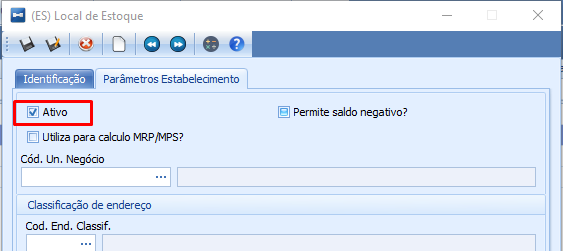
Se desejar que o sistema considere esse local para o cálculo de Necessidades de Compras e Produção, selecione 'Utiliza para cálculo MRP/MPS'.
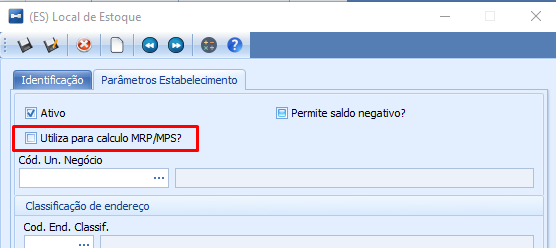
Caso permita que o local tenha saldo negativo quando não houver quantidade disponível, selecione 'Permite saldo negativo'."
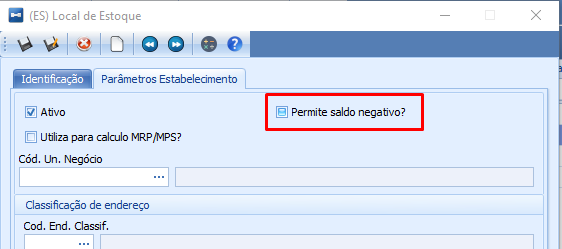
Passo 6: Salve o novo local
Após preencher os campos e definir os parâmetros clique em salvar.
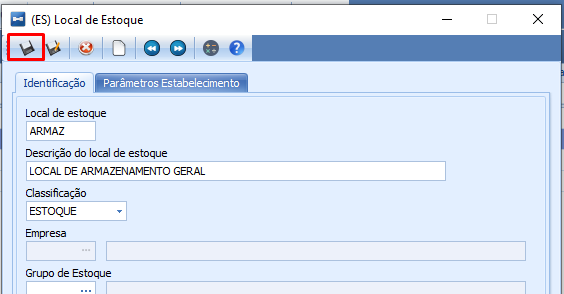
📢 É importante ressaltar que a diferenciação entre os locais de estoque está na sua classificação. Portanto, ao criar um novo local, certifique-se de utilizar a classificação adequada de acordo com o propósito específico desse local.
Não sabe qual classificação utilizar? Clique Aqui!